
新增Chrome擴充功能時,檔案會儲存在系統預設的資料夾,位置路徑:
在檔案總管貼上位置路徑(自行修改用戶名稱),開啟檢視會有許多資料夾,名稱都是一組英文字串,這些資料夾就是所有已安裝的擴充功能,只要找到對應的資料夾就能備份擴充功能。

操作說明:
打開 Chrome 瀏覽器的「擴充功能」頁面,並將「開發人員模式」開啟,擴充功能就會顯示 ID (英文字串)也就是資料夾名稱。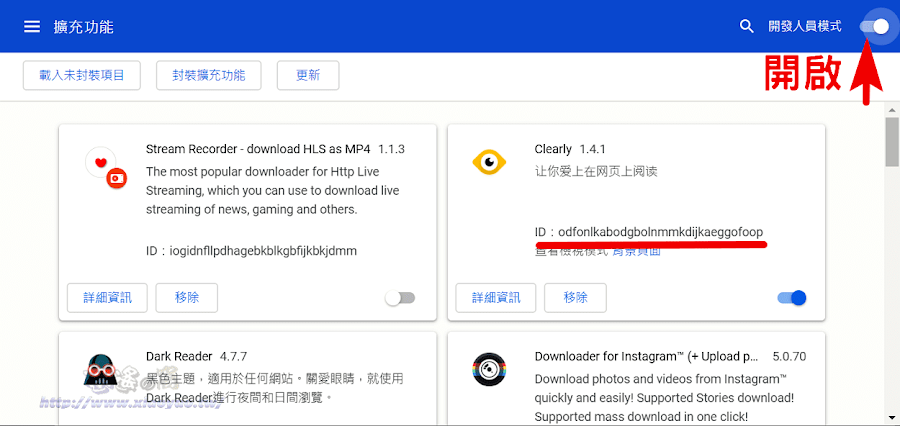
知道擴充功能 ID (資料夾名稱)後,就可以找到想要備份的對應資料夾,若安裝太多擴充功能不方便尋找,可複製英文字串並貼上搜尋。

找到擴充功能後打開檢視,會看到以版本編號命名的資料夾,將它複製到其他位置儲存就完成備份。當無法從線上商店取得安裝時,就手動安裝。《手動安裝操作說明》

還可以將已安裝的擴充功能封裝成 .CRX 檔案,先開啟「版本編號」資料夾檢視,接著複製完整位置路徑。
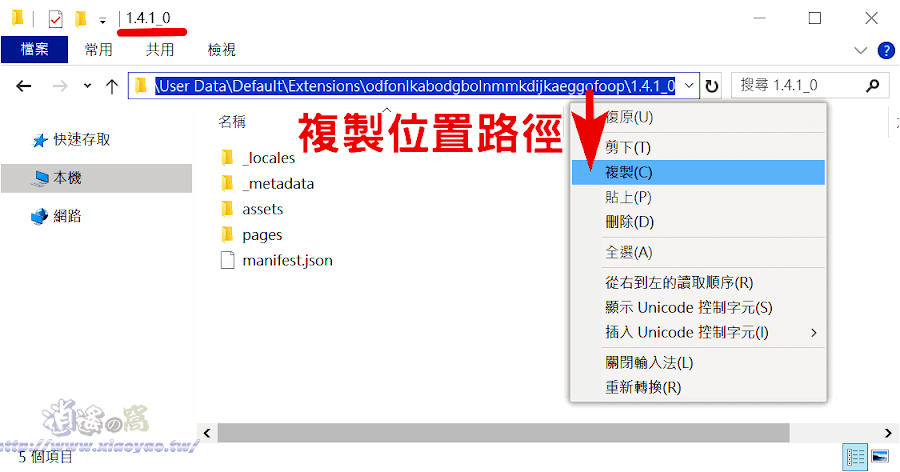
回到 Chrome 的「擴充功能」頁面,點擊「封裝擴充功能」。

貼上剛才複製的資料夾路徑,點擊「封裝擴充功能」。

接著就會看到「以建立下列檔案」,有 .CRX 和 .PEM 兩個檔案,若出現錯誤時檢查路徑是否正確。

在檔案總管將兩個檔案移動到其他位置或雲端硬碟儲存,等需要時再手動安裝。
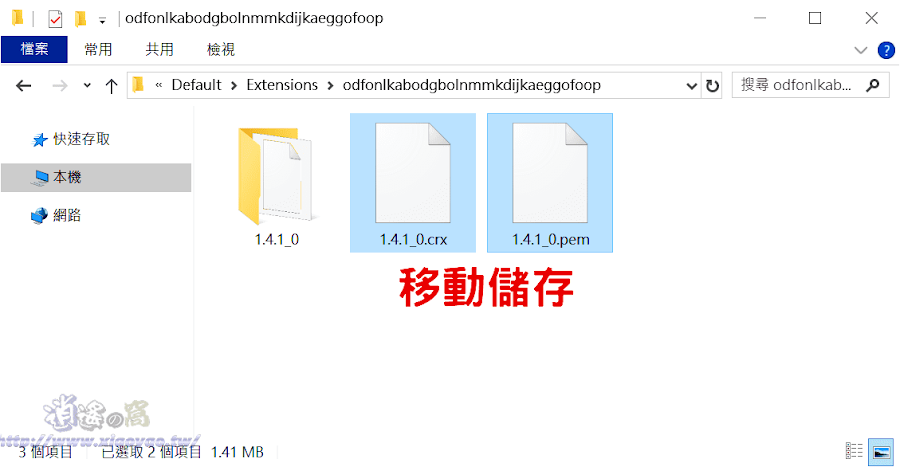
延伸閱讀:


2 留言
請問找到檔案夾複製備份之後
回覆刪除一定要封裝擴充功能嗎?
還是說有檔案就可以直接擴充
歡迎來訪~~
刪除不需要封裝,有備份檔案就可以再次安裝擴充功能。